Excel培训教材全
Excel图表制作说课课件

选择不连续数据源
课后反思
0.00 101 102 201 202 301 302
301 用 户 浪 费 水 人均 现 象 比 较 严 重
教学过程
教材分析
学情分析
——任务驱动,合作探究
各用户用水量在居民总 量中所占比重如何? (注 意图表类型的选择)
教学策略
教学过程
课后反思
教学过程
教材分析
学情分析
教材分析 ——教学目标
教材分析 学情分析 学情分析
知识 技能 过程 方法 情感态 度与价 值观
1.掌握图表的制作方法,理解图表表现信息的特 点和意义。 2.能够根据表格数据关系选择合适的图表类型。 1.在任务驱动下学生自主探索掌握图表的创建。 2.通过小组合作学习、交流讨论的方式,学会图 表的修改和图表类型的选择。 1.体会用图表加工数据的意义,自觉养成多角 度处理信息的习惯。 2.培养学生正确分析、评价数据的价值观,在 学习过程中树立节水意识,保护我们的地球。
学习能力
知识技能 word软件的使用 Excel计算与处理 数据
教材分析
学情分析 学情分析
教学策略 教学过程
乐于探究 不善于总结
情感态度 浓厚兴趣 注意力不集中
课后反思 课后反思
——教学方法
教材分析
学Байду номын сангаас分析
归纳总结法
教学策略 教学策略
教学过程
提问启发法
任务驱动法
课后反思
创设情境法
教学策略 ——学法指导
使用图表分析各国人均水资源拥有情况及占 全球水资源比重 此部分内容具体图表类型不指定,由学生根 据需求自行选择并制作。
教学过程
教材分析
Excel操作技能培训教材(共 51张PPT)

EXCEL工作窗口
EXCEL工作窗口
Excel常用功能概述 • 数据的查找 • EXCEL中数据的查找方法与在WORD中有些相似 ,数据的查找方法如下: • 选择【编辑】菜单中的【查找】命令或Ctrl+F ,以打开“查找”对话框(如下图所示):
Excel常用功能概述 • 数据替换的方法是: • 选择【编辑】菜单中【替换】命令,弹出“替 换”对话框或Ctrl+H; • 在“查找内容”文本框中输入要查找的数据, 在“替换值”文本框中输入要替换的数据; • 单击【查找下一个】按钮开始查找,并定位到 查找到的单元格。 • 单击【替换】按钮,进行替换,若单击【全部 替换】按钮,系统将自动把查找到的内容全部 进行替换。
Excel单元格自定义介绍
一、正负分明 如果要求Excel工作表中正数用“蓝色”显示,负数用“红色”显示, 可以这么实现:选中所需的单元格区域,然后打开“单元格格式”对话框 (点击“格式→单元格”菜单),单击“数字”选项卡,在“分类”框中 单击“自定义”,在“类型”框中键入“[蓝色][〉0];[红色][ 〈0]”,单击“确定”按钮。现在,Excel就给数字加上不同的颜色了。 二、巧加单位 在Excel工作表中,当你需要给数字加上金额单位(如“万元”)时, 选中所需的单元格区域,然后打开“单元格格式”对话框,单击“数字” 选项卡,在“分类”框中单击“自定义”,在“类型”列表框中键入“#” 万元“”,单击“确定”按钮。 三、输入提速 1、隐藏数据:格式——;;; **;**;**。 2、将数据直接变成万为单位:也有两种,保留1位与4位数 #!.0,"万元" #!.0000"万元" 3、按小数点对齐。#.???其中几个?即几位。 4、按条件颜色。格式——[绿色][>=60]G/通用格式;[红色]G/通用格式 即大于等于60为绿小于为红,可以为条件格式的一个补充(条件格式只能 有三种)
第5讲-Excel中数据处理教学教材
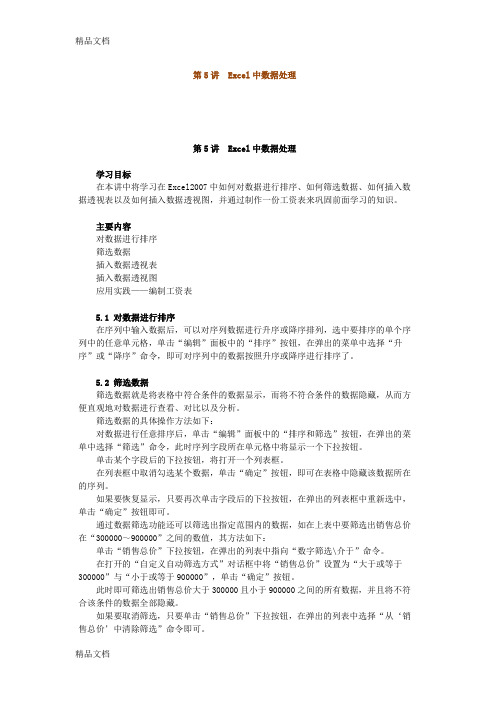
第5讲Excel中数据处理第5讲Excel中数据处理学习目标在本讲中将学习在Excel2007中如何对数据进行排序、如何筛选数据、如何插入数据透视表以及如何插入数据透视图,并通过制作一份工资表来巩固前面学习的知识。
主要内容对数据进行排序筛选数据插入数据透视表插入数据透视图应用实践——编制工资表5.1 对数据进行排序在序列中输入数据后,可以对序列数据进行升序或降序排列,选中要排序的单个序列中的任意单元格,单击“编辑”面板中的“排序”按钮,在弹出的菜单中选择“升序”或“降序”命令,即可对序列中的数据按照升序或降序进行排序了。
5.2 筛选数据筛选数据就是将表格中符合条件的数据显示,而将不符合条件的数据隐藏,从而方便直观地对数据进行查看、对比以及分析。
筛选数据的具体操作方法如下:对数据进行任意排序后,单击“编辑”面板中的“排序和筛选”按钮,在弹出的菜单中选择“筛选”命令,此时序列字段所在单元格中将显示一个下拉按钮。
单击某个字段后的下拉按钮,将打开一个列表框。
在列表框中取消勾选某个数据,单击“确定”按钮,即可在表格中隐藏该数据所在的序列。
如果要恢复显示,只要再次单击字段后的下拉按钮,在弹出的列表框中重新选中,单击“确定”按钮即可。
通过数据筛选功能还可以筛选出指定范围内的数据,如在上表中要筛选出销售总价在“300000~900000”之间的数值,其方法如下:单击“销售总价”下拉按钮,在弹出的列表中指向“数字筛选\介于”命令。
在打开的“自定义自动筛选方式”对话框中将“销售总价”设置为“大于或等于300000”与“小于或等于900000”,单击“确定”按钮。
此时即可筛选出销售总价大于300000且小于900000之间的所有数据,并且将不符合该条件的数据全部隐藏。
如果要取消筛选,只要单击“销售总价”下拉按钮,在弹出的列表中选择“从‘销售总价’中清除筛选”命令即可。
如果要清除所有筛选,只要再次单击“排序和筛选”按钮,在弹出的菜单中选择“筛选”命令即可。
EXCEL高级应用大纲

EXCEL高级应用大纲《EXCEL高级应用》课程教学大纲一、课程的性质和目的《EXCEL高级应用》作为一门公选课,主要学习EXCEL的高级应用。
通过本课程的学习,进一步的掌握excel各功能,能够熟练使用规划求解和模拟运算,进而掌握数组公式和了解VBA;通过实际的上机操作,掌握EXCEL高级应用的相关操作。
二、课程的教学内容及学时分配本课程各章的内容要求、重点和难点:第一章Excel基础回顾(2学时)1、内容输入数据,查找替换,设置单元格格式,排序、汇总、筛选2、学习重点汇总、筛选3、学习难点筛选第二章函数应用(6学时)1、内容常见函数的使用及嵌套,逻辑函数、查找引用函数、数学函数、文本函数、数据库函数、统计函数、财务函数2、学习重点逻辑函数、查找引用函数、函数嵌套及IS类函数3、学习难点函数嵌套第三章规划求解(4学时)1、内容理解规划求解并使用规划求解2、学习重点创建规划求解、约束条件设置、目标设置以及给出报告3、学习难点约束条件设置和目标设置第四章模拟运算(4学时)1、内容理解单变量、双变量的模拟运算2、学习重点:单变量、双变量的模拟运算3、学习难点:双变量的模拟运算第五章数组公式(6学时)1、内容数组公式2、学习重点数组公式3、学习难点数组公式第六章 VBA(2学时)1、内容了解VBA的概念,知道VBA的设计方法,初步掌握简单的VBA 设计2、学习重点VBA的设计方法,初步掌握简单的VBA设计3、学习难点简单的VBA设计附:学时安排表三、课程教学的基本要求教师在课堂上应对Excel的功能、函数及嵌套和数组公式、规划求解、模拟运算的讲授,并详细讲授每章的重点、难点内容;讲授中应注意理论联系实际,通过必要的上机练习,启迪学生的思维,加深学生对有关概念、理论等内容的理解,并应采用多媒体辅助教学,加大课堂授课的知识含量。
考试主要采用考查方式,考试范围应涵盖所有讲授及自学的内容,考试内容应能客观反映出学生对本门课程主要概念的记忆、掌握程度,对有关理论的理解、掌握及综合运用能力。
excel培训方案

excel培训方案一、培训目标及需求分析本次Excel培训旨在提升学员在电子表格处理与数据分析方面的能力,帮助学员熟练掌握Excel软件的基本操作和高级应用,提高工作效率和数据处理的准确性。
通过本次培训,学员将能够运用Excel进行数据录入、排序、筛选与分析,制作专业的图表和数据透视表,并掌握一些高级函数和宏的使用。
二、培训内容与方式1. Excel基础知识与操作a) Excel软件介绍与界面熟悉b) 单元格基本操作与数据输入c) 数据格式设置与调整d) 公式与函数的使用e) 数据的排序与筛选f) 数据的复制与粘贴g) 工作簿与工作表的管理2. 数据分析与图表制作a) 数据透视表的创建与应用b) 高级筛选与条件格式设置c) 数据的统计与汇总d) 图形的插入与编辑e) 制作专业的图表与图表组合使用f) 数据的趋势与分析3. 高级应用与效率提升a) 高级函数与公式的运用b) 宏的录制与使用c) 数据的导入与导出d) 数据的连接与合并e) 数据的自动计算与自动填充f) 错误处理与调试技巧三、培训时间与地点1. 培训时间:本次培训共计3天,每天6小时,时间为上午9:00-12:00,下午13:30-16:30。
2. 培训地点:地点暂定为本公司培训中心,具体地址为...四、培训师资与支持1. 培训师资:本次培训将由我公司专业的培训讲师团队担任,所有讲师均具备丰富的Excel培训经验和实践能力,确保培训内容能够达到预期效果。
2. 培训支持:a) 提供培训所需的计算机、投影仪等设备。
b) 提供Excel培训教材和学习笔记,供学员参考和复习。
c) 提供培训中遇到的问题解答与学员答疑。
五、培训评估与证书发放1. 培训评估:培训结束后,将对学员进行培训效果评估,以确保培训质量和针对性。
2. 证书发放:通过培训评估合格的学员,将获得我公司颁发的Excel培训合格证书,证明其已经掌握了Excel相关技能和知识。
六、培训收费及报名方式1. 培训费用:培训费用为XXX元/人,费用包含培训教材、证书、午餐和茶点。
会计常用Excel技巧

Page 4
第1章 工作簿和工作表
1.1 认识Excel 1.2 工作簿的操作 1.3 工作表的操作
Page 5
第1章 工作簿和工作表
1.1 认识Excel
首先,我们来了解一下Excel几个重要的对象,按照包含 关系依次为工作簿、工作表和单元格。 工作簿:是指Excel环境中用来储存并处理工作数据的文 件,也就是我们常说的Excel文档。它是Excel工作区中一 个或多个工作表的集合。受内存影响,每个工作簿最多 可创建255个工作表。 新建的工作簿默认有3个工作表,如果要改变默认表数 量,可以通过Excel选项--常用选项卡进行修改。
Page 17
第1章 工作簿和工作表
1.3.3 打印操作 为提升美感或添加公司LOGO,还可以制作或插入图片作 为文档背景。但背景图片不能直接打印,可以在设臵页 眉或页脚时插入所需图片,即可以实现此功能。 特别提示: 打印预览空白文档,会提示‚Microsoft Office Excel 未发 现可以打印的内容。‛,但只要表格中有一个空格,就 不会出现以上提示。 如果你遇到明明可以打印成一页却出现两页的情况,就 应该考虑是不是存在超出打印页面的空格、格式设臵或 标点符号之类的无效内容。
Page 12
第1章 工作簿和工作表
1.3 工作表的操作 1.3.1 基本操作
选中工作表标签(以下简称表标签),点击鼠标右键可以新建、删除、 重命名、隐藏或取消隐藏、移动或复制、保护工作表。 选中表标签后,按下Ctrl键、按住鼠标左键向左或向右拖动,可以 快速地复制工作表;不按Ctrl键,快速移动工作表。 <移动或复制工作表>选项:可以新建工作簿及实现不同工作簿之间 工作表的复制或转移。如勾选"建立副本"为复制,否则为移动。 无论复制还是移动,前提是目标工作簿处于打开状态。 深度隐藏:即工作表界面无法显示和取消隐藏。选中工作表标签, 右键--查看代码进入VBA编辑界面,选择需要隐藏的工作表,将其 Visible属性改为<2>,然后退出即可。
中职初等教育校本教材-Excel基础
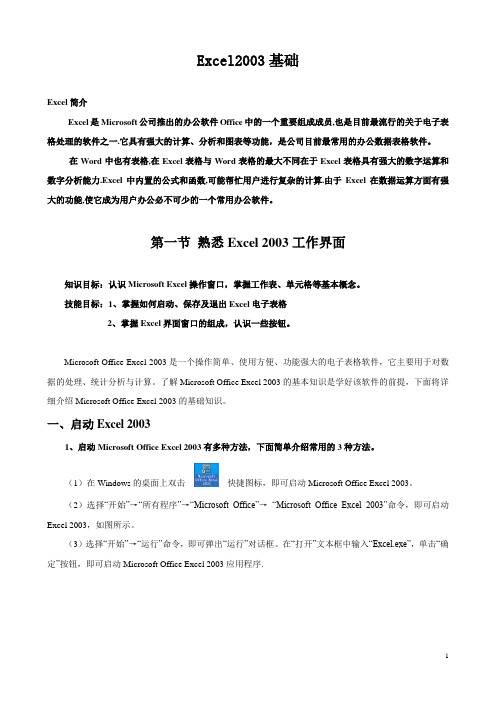
Excel2003基础Excel简介Excel是Microsoft公司推出的办公软件Office中的一个重要组成成员,也是目前最流行的关于电子表格处理的软件之一.它具有强大的计算、分析和图表等功能,是公司目前最常用的办公数据表格软件。
在Word中也有表格,在Excel表格与Word表格的最大不同在于Excel表格具有强大的数字运算和数字分析能力.Excel中内置的公式和函数,可能帮忙用户进行复杂的计算.由于Excel在数据运算方面有强大的功能,使它成为用户办公必不可少的一个常用办公软件。
第一节熟悉Excel 2003工作界面知识目标:认识Microsoft Excel操作窗口,掌握工作表、单元格等基本概念。
技能目标:1、掌握如何启动、保存及退出Excel电子表格2、掌握Excel界面窗口的组成,认识一些按钮。
Microsoft Office Excel 2003是一个操作简单、使用方便、功能强大的电子表格软件,它主要用于对数据的处理、统计分析与计算。
了解Microsoft Office Excel 2003的基本知识是学好该软件的前提,下面将详细介绍Microsoft Office Excel 2003的基础知识。
一、启动Excel 20031、启动Microsoft Office Excel 2003有多种方法,下面简单介绍常用的3种方法。
(1)在Windows的桌面上双击快捷图标,即可启动Microsoft Office Excel 2003。
(2)选择“开始”→“所有程序”→“Microsoft Office”→“Microsoft Office Excel 2003”命令,即可启动Excel 2003,如图所示。
(3)选择“开始”→“运行”命令,即可弹出“运行”对话框。
在“打开”文本框中输入“Excel.exe”,单击“确定”按钮,即可启动Microsoft Office Excel 2003应用程序.图1.1.1启动Excel程序2、Excel工作界面Excel的工作界面与word的工作界面有着类似的标题栏、菜单、工具栏,也有自已独特的功能界面,如名称框、工作表标签、公式编辑框、行号、列标等,如图所示。
【免费下载】office_Excel_vba经典教材(带实例)
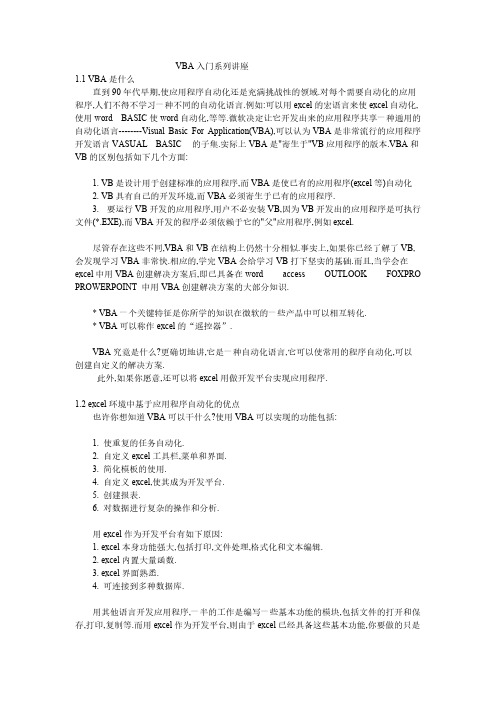
VBA入门系列讲座1.1 VBA是什么 直到90年代早期,使应用程序自动化还是充满挑战性的领域.对每个需要自动化的应用程序,人们不得不学习一种不同的自动化语言.例如:可以用excel的宏语言来使excel自动化,使用word BASIC使word自动化,等等.微软决定让它开发出来的应用程序共享一种通用的自动化语言--------Visual Basic For Application(VBA),可以认为VBA是非常流行的应用程序开发语言VASUAL BASIC 的子集.实际上VBA是"寄生于"VB应用程序的版本.VBA和VB的区别包括如下几个方面: 1. VB是设计用于创建标准的应用程序,而VBA是使已有的应用程序(excel等)自动化 2. VB具有自己的开发环境,而VBA必须寄生于已有的应用程序. 3. 要运行VB开发的应用程序,用户不必安装VB,因为VB开发出的应用程序是可执行文件(*.EXE),而VBA开发的程序必须依赖于它的"父"应用程序,例如excel. 尽管存在这些不同,VBA和VB在结构上仍然十分相似.事实上,如果你已经了解了VB,会发现学习VBA非常快.相应的,学完VBA会给学习VB打下坚实的基础.而且,当学会在excel中用VBA创建解决方案后,即已具备在word access OUTLOOK FOXPRO PROWERPOINT 中用VBA创建解决方案的大部分知识. * VBA一个关键特征是你所学的知识在微软的一些产品中可以相互转化. * VBA可以称作excel的“遥控器”. VBA究竟是什么?更确切地讲,它是一种自动化语言,它可以使常用的程序自动化,可以创建自定义的解决方案. 此外,如果你愿意,还可以将excel用做开发平台实现应用程序.1.2 excel环境中基于应用程序自动化的优点 也许你想知道VBA可以干什么?使用VBA可以实现的功能包括: 1. 使重复的任务自动化. 2. 自定义excel工具栏,菜单和界面. 3. 简化模板的使用. 4. 自定义excel,使其成为开发平台. 5. 创建报表. 6. 对数据进行复杂的操作和分析. 用excel作为开发平台有如下原因: 1. excel本身功能强大,包括打印,文件处理,格式化和文本编辑. 2. excel内置大量函数. 3. excel界面熟悉. 4. 可连接到多种数据库. 用其他语言开发应用程序,一半的工作是编写一些基本功能的模块,包括文件的打开和保存,打印,复制等.而用excel作为开发平台,则由于excel已经具备这些基本功能,你要做的只是使用它.1.3 录制简单的宏 在介绍学习VBA之前,应该花几分钟录制一个宏。
《Excel求和》上课学习上课学习教案
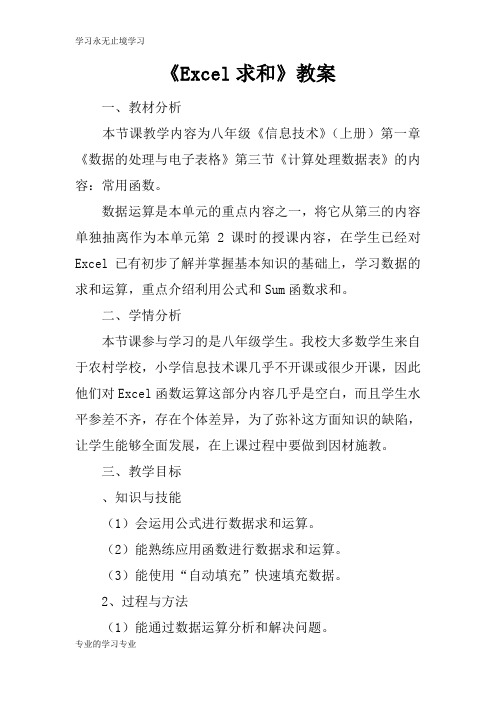
《Excel求和》教案一、教材分析本节课教学内容为八年级《信息技术》(上册)第一章《数据的处理与电子表格》第三节《计算处理数据表》的内容:常用函数。
数据运算是本单元的重点内容之一,将它从第三的内容单独抽离作为本单元第2课时的授课内容,在学生已经对Excel已有初步了解并掌握基本知识的基础上,学习数据的求和运算,重点介绍利用公式和Sum函数求和。
二、学情分析本节课参与学习的是八年级学生。
我校大多数学生来自于农村学校,小学信息技术课几乎不开课或很少开课,因此他们对Excel函数运算这部分内容几乎是空白,而且学生水平参差不齐,存在个体差异,为了弥补这方面知识的缺陷,让学生能够全面发展,在上课过程中要做到因材施教。
三、教学目标、知识与技能(1)会运用公式进行数据求和运算。
(2)能熟练应用函数进行数据求和运算。
(3)能使用“自动填充”快速填充数据。
2、过程与方法(1)能通过数据运算分析和解决问题。
(2)能通过相关的学习指导、学习资源,以任务驱动的方式自主学习。
3、情感与态度(1)培养学生自主学习,解决问题的能力。
(2)培养学生与他人合作的意识与习惯。
(3)培养学生利用Excel解决日常生活问题的意识。
四、教学重、难点重点:公式、函数和自动填充求和的方法。
难点:函数的使用和单元格范围的选定。
五、教学方法:任务驱动法、自主探究法、分组合作法。
六、学习方法:自主探究、小组合作六、课时安排:1课时七、教具准备:PPT、学生成绩统计表.xls、学案与练习评测表。
八、学前准备:学生自由组合学习小组,查看“学案与练习评测表”的内容,了解本节课所学内容。
设计意图:了解本节课所学内容,在“学案与练习评测表”中以小组为单位打分可以调动学生的学习积极性,还可以提高小组合作互助的意识。
九、教学过程教学步骤教师活动学生活动设计意图情境引入(展示成绩表)“同学们,我们第一次的测验成绩出来了,总分还没算出来,今天大家帮帮老师把我们的总分算出来,你打算怎么算呢?”“算总分的方法有很多,但我们要选一个最方便快捷的方法,今天教大家一个秘密武器:Excel软件,Excel能够迅速准确地算出总分,今天我们一起来学习数据处理—excel 求和。
Excel高级应用课程教学大纲.doc
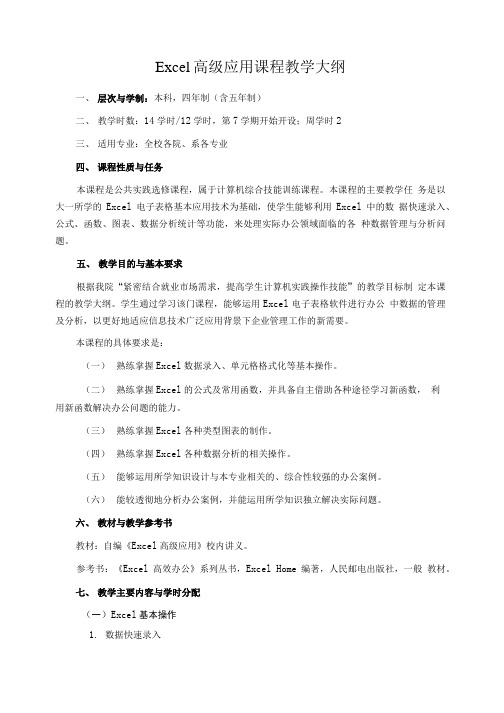
Excel高级应用课程教学大纲一、层次与学制:本科,四年制(含五年制)二、教学时数:14学时/12学时,第7学期开始开设;周学时2三、适用专业:全校各院、系各专业四、课程性质与任务本课程是公共实践选修课程,属于计算机综合技能训练课程。
本课程的主要教学任务是以大一所学的Excel电子表格基本应用技术为基础,使学生能够利用Excel中的数据快速录入、公式、函数、图表、数据分析统计等功能,来处理实际办公领域面临的各种数据管理与分析问题。
五、教学目的与基本要求根据我院“紧密结合就业市场需求,提高学生计算机实践操作技能”的教学目标制定本课程的教学大纲。
学生通过学习该门课程,能够运用Excel电子表格软件进行办公中数据的管理及分析,以更好地适应信息技术广泛应用背景下企业管理工作的新需要。
本课程的具体要求是:(一)熟练掌握Excel数据录入、单元格格式化等基本操作。
(二)熟练掌握Excel的公式及常用函数,并具备自主借助各种途径学习新函数,利用新函数解决办公问题的能力。
(三)熟练掌握Excel各种类型图表的制作。
(四)熟练掌握Excel各种数据分析的相关操作。
(五)能够运用所学知识设计与本专业相关的、综合性较强的办公案例。
(六)能较透彻地分析办公案例,并能运用所学知识独立解决实际问题。
六、教材与教学参考书教材:自编《Excel高级应用》校内讲义。
参考书:《Excel高效办公》系列丛书,Excel Home编著,人民邮电出版社,一般教材。
七、教学主要内容与学时分配(一)Excel基本操作1.数据快速录入2.单元格格式化3.条件格式4.数据有效性(二)Excel公式与函数1.Excel公式计算2.Excel函数计算3.绝对引用和相对引用(三)Excel图表制作1.常规图表的制作与格式化2.特殊图表的制作与格式化(四)Excel数据分析与管理1.排序(简单排序与复杂排序)2.筛选(自动筛选与高级筛选)3.分类汇总4.数据透视表各教学环节(含主要实践环节)的学时分配(单位:学时):(学时数)内容合计讲授讨论、训练实验习题课、测验其他Excel基本操作22Excel公式与函数第一学期5/第二学期4第一学期3/第二学期22Excel图表制作22Excel数据分析与管理第一学期5/第二学期4第一学期5/第二学期4合计14/1212/102八、作业设计根据本课程的授课内容共布置两次作业:(一)平时作业:在“Excel公式与函数”教学内容结束时利用考试系统完成一次阶段性作业,本次作业属于实践性作业,重在检验学生是否能够利用前一阶段学习的知识解决实际办公问题,本次作业成绩占总成绩的50%。
Excel VBA速学教材与查询手册

6.5 排序和筛选数据 ....................................................................................... 10 7 使用自定义函数...................................................................................................... 11
为了方便各位读者在引用本书时书写参考文献,可以直接复制下面这段话: 张宇亮. Excel VBA 速学保证书的与时俱进,本电子书后续还会不断更新版本。 如果各位读者想深入学习 Excel VBA,可以阅读相关书籍。
目录
2 使用对象编程............................................................................................................ 6 2.1 对象与集合 ................................................................................................. 6 2.2 属性 ............................................................................................................. 6 2.3 方法 ............................................................................................................. 6 2.4 事件 ............................................................................................................. 6 2.5 技巧 ............................................................................................................. 7
excel在财务中的运用教材

《Excel在财务中的运用教材》一、概述Excel作为一种广泛应用于财务领域的电子表格软件,其功能强大且灵活,适用于各种财务数据的处理和分析。
本教材旨在帮助财务人员更好地掌握Excel工具,提高工作效率,准确处理财务数据,以及进行财务分析和报告。
二、基础操作1. 基本界面介绍Excel的基本界面包括工作表、工具栏、菜单栏等,财务人员应熟悉各个部分的功能和操作方式。
2. 数据输入与编辑数据输入是财务工作的基础,本教材将详细介绍如何在Excel中进行数据输入和编辑,包括常用的快捷键和技巧。
3. 公式的应用Excel的公式功能非常强大,财务人员应掌握常用的财务公式,如求和、平均值、财务函数等,以及公式的相对和绝对引用。
三、财务数据处理1. 数据筛选与排序在财务工作中,经常需要对大量数据进行筛选和排序,Excel提供了多种筛选和排序功能,本教材将介绍如何灵活应用这些功能。
2. 数据透视表分析数据透视表是财务分析中常用的工具,可以对大量数据进行多维度的分析,本教材将详细介绍数据透视表的制作和应用。
3. 图表的制作图表是直观展示财务数据的有效方式,Excel提供了多种图表类型和定制选项,财务人员应掌握如何制作和使用各类图表。
四、财务报告与分析1. 财务报表制作Excel可以用来制作各类财务报表,包括资产负债表、利润表、现金流量表等,本教材将详细介绍如何利用Excel制作标准化的财务报表。
2. 财务分析Excel不仅可以处理数据,还可以进行财务分析,如财务比率分析、趋势分析等,本教材将介绍如何利用Excel进行各种财务分析。
3. 高级功能应用Excel还有许多高级功能,如数据透视图、宏、数据连接等,本教材将介绍这些高级功能在财务工作中的应用。
五、案例分析本教材将通过实际案例,结合Excel的应用技巧,进行财务数据处理、报告制作和分析,帮助财务人员更好地理解并掌握Excel在财务中的实际运用。
六、总结通过本教材的学习,财务人员将能够熟练运用Excel处理财务数据、制作财务报告和进行财务分析,提高工作效率和准确度,为企业的发展和决策提供有力支持。
excel的匹配与数据透视教材

• 选中所要处理的数据,工具栏中“数 据”——“数据透视表和透视图”可以选择 透视图或透视表
• “下一步”选择数据透视表
• “下一步”在选定区域选择数据
• “下一步”(可选新建表格或现有工作表), 一般是新建工作表
• 布局:“行”是数据条件,”列”是我们要得 数据。双击托进去的数据可选择汇总方式。然 后确定
• 完成;透视图同理
• 数据有重复,先透视在匹配。匹配好数据 后点到当列数据后
鼠标右击 复制 鼠标在右击
图一
如图二与图三对比 选 择 性 粘 贴
确 定
点数值 如图一
图二Βιβλιοθήκη 图三• 第一栏是条件,必须只有一列。第二栏是 数据表中的数据,数据第一列必须包含或 被包含第一栏数据。这里是匹配售价。
第一栏 第三栏
第四栏 需要匹配 的数据 第二栏
数据 条件
表 二 , 数 据 表
条件
表 一 , 条 件 表
• 第三栏表示你要的数据在条件后的第几列,第 四栏输入(false或数字0)就行。最后确定
Excel数据匹配与数据透视
一个表中的数据按一定条件匹配进 另一个表与如何筛选重复数据
• 匹配数据一般两张表,一张条件表,以条 件表为条件匹配数据。一张数据表,数据 表为条件表提供数据。
• 打开表格,在条件表中点击’插入函数’, 在选择类别里选择’查找与引用’,选择 最后一位函数”VLOOKUP”.然后确定。
excel培训教材全部

下拉框的4种设定.gif
举
例
3、多用户同表不同密码
多用户同表不同密码.gif
第41页/共83页
1、定位空值 定位空值.gif
常
2、查找合并单元格
用
查找合并单元格.gif
操
作
3、合并计算
举
多表合并计算.gif
例
4、合并计算并选择性粘贴 合并计算并选择性粘贴.gif
第42页/共83页
1、多列合并 多列合并.gif
第27页/共83页
3格 式化 工作 表
• 3.1 • 3.2 • 3.3 • 3.4 • 3.5 • 3.6 • 3.7 • 3.8 • 3.9
列宽和行高的调整 设置单元格的字体 单元格内容的对齐 表格线与边框线 设置单元格的颜色和图案 设置单元格的数字格式 使用条件格式 使用格式刷 保护单元格或单元格区域
复制和移动单元格的内容 填充单元格区域 删除与清除 查找、替换与定位 插入 工作表的操作 页面设置 打印工作表
第15页/共83页
2.1 复制 和移 动 单元 格的 内容
• (如图9所示)。 • 1.单个单元格内容复制 • 2.用剪贴板复制和移动单元格内容 • 3.用拖动鼠标的方法复制和移动单元格的内容
图14 “替换”对话框 “编辑”-“替换”(或Ctrl+H),在“查找”栏内输 入一空格,“替换”什么也不输入(空白)。然后“全 部替换”即可。
第19页/共83页
• 3.定位(F5)
定位条件的运用:
第20页/共83页
2.6 工作 表的 操作
• 1.工作表的选择与翻动
(1)选择相邻的一组工作表(SHIFT) (2)选择不相邻的一组工作表(CTRL)
office Excel vba经典教材(带实例)
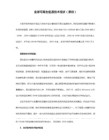
’ ’ 改变颜色 Macro ’ xw 记录的宏 2000-6-10 ’ ’ With Selection.Interior .ColorIndex = 3 .Pattern = xlSolid .PatternColorIndex = xlAutomatic End With End Sub 将来会十分熟悉这种代码,虽然现在它们看上去像一种奇怪的外语。学习 VBA 或编程语言 在某种程度上比较像在学习一种外语。 Sub 改变颜色():这是宏的名称。 中间的以“ ’ ”开头的五行称为“注释” ,它在录制宏时自动产生。 以 With 开头到 End With 结束的结构是 With 结构语句,这段语句是宏的主要部分。注意单 词“selection” ,它代表“突出显示的区域” (即:选定区域) 。With Selection.Interior :它读 作“选择区域的的内部”.这整段语句设置该区域内部的一些“属性” 。 其中: .ColorIndex = 3: 将该内部设为红色。注意:有一小圆点,它的作用在于简化语句,小圆点 代替出现在 With 后的词,它是 With 结构的一部分。另外:红色被数字化为 3.(红色警戒是否 可称作:3 号警戒,嗯?)有兴趣的话,你将 3 改为其他数字试试看。 .Pattern = xlSolid:设置该区域的内部图案。由于是录制宏,所以,虽然你并未设置这一项, 宏仍然将其记录下来(因为在“图案”选项中有此一项,只是你为曾设置而已) 。xlSolid 表示 纯色。 .PatternColorIndex = xlAutomatic:表示内部图案底纹颜色为自动配色。 End With:结束 With 语句。 End Sub:整个宏的结束语 1.6 编辑录制的代码 在上一节,我们录制了一个宏并查看了代码,代码中有两句实际上并不起作用。哪两 句?现在,在宏中作一个修改,删除多余行,直到和下面代码相同: Sub 改变颜色()
《excel基础培训》ppt课件完整版

REPORTING
THANKS
感谢观看
在编写复杂公式时,应尽量优化和简化表达式,以提高计算效率和可读 性。例如,可以使用函数嵌套、数组公式等高级功能来简化公式结构。
2023
PART 04
数据处理与分析功能
REPORTING
数据排序、筛选与分类汇总
单列排序
按照某一列的数据进行升序或降序排 列。
多列排序
先按照某一列排序,再按照另一列排 序,以此类推。
工作表
用于存储和处理数据的表 格,由行和列组成
单元格
工作表中的最小单位,用 于存储数据,可设置格式
2023
PART 02
数据输入与格式设置
REPORTING
数据类型及输入方法
文本型数据
直接输入或通过公式输入,可 用于标识、说明等。
数值型数据
包括整数、小数、分数等,用 于计算和分析。
日期和时间型数据
数据排序、筛选与分类汇总
• 自定义排序:按照自定义的序列进行排序,如按照月份、 星期等。
数据排序、筛选与分类汇总
自动筛选
通过下拉列表选择需要显示的数据。
高级筛选
通过设置条件区域,筛选出满足多个条件的数据。
数据排序、筛选与分类汇总
分类字段
指定用于分类的列,如按照部门 、地区等分类。
汇总方式
选择求和、平均值、计数等汇总方 式。
按特定格式输入,用于时间序 列分析、日期计算等。
特殊数据类型
如货币、百分比、科学计数等 ,需设置相应的单元格格式。
格式设置与美化技巧
单元格格式设置
包括字体、字号、颜色、对齐方式等 。
边框和底纹设置
数据条、色阶和图标集
Excel基本知识
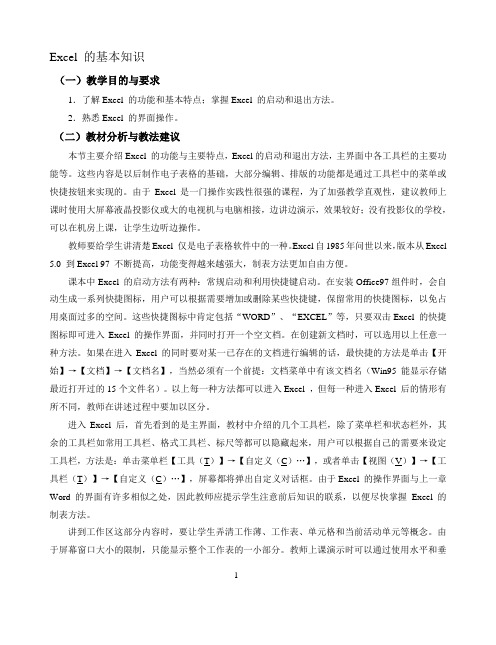
Excel 的基本知识(一)教学目的与要求1.了解Excel 的功能和基本特点;掌握Excel 的启动和退出方法。
2.熟悉Excel 的界面操作。
(二)教材分析与教法建议本节主要介绍Excel 的功能与主要特点,Excel的启动和退出方法,主界面中各工具栏的主要功能等。
这些内容是以后制作电子表格的基础,大部分编辑、排版的功能都是通过工具栏中的菜单或快捷按钮来实现的。
由于Excel是一门操作实践性很强的课程,为了加强教学直观性,建议教师上课时使用大屏幕液晶投影仪或大的电视机与电脑相接,边讲边演示,效果较好;没有投影仪的学校,可以在机房上课,让学生边听边操作。
教师要给学生讲清楚Excel 仅是电子表格软件中的一种。
Excel自1985年问世以来,版本从Excel 5.0 到Excel 97 不断提高,功能变得越来越强大,制表方法更加自由方便。
课本中Excel 的启动方法有两种:常规启动和利用快捷键启动。
在安装Office97组件时,会自动生成一系列快捷图标,用户可以根据需要增加或删除某些快捷键,保留常用的快捷图标,以免占用桌面过多的空间。
这些快捷图标中肯定包括“WORD”、“EXCEL”等,只要双击Excel 的快捷图标即可进入Excel 的操作界面,并同时打开一个空文档。
在创建新文档时,可以选用以上任意一种方法。
如果在进入Excel 的同时要对某一已存在的文档进行编辑的话,最快捷的方法是单击【开始】→【文档】→【文档名】,当然必须有一个前提:文档菜单中有该文档名(Win95能显示存储最近打开过的15个文件名)。
以上每一种方法都可以进入Excel ,但每一种进入Excel 后的情形有所不同,教师在讲述过程中要加以区分。
进入Excel 后,首先看到的是主界面,教材中介绍的几个工具栏,除了菜单栏和状态栏外,其余的工具栏如常用工具栏、格式工具栏、标尺等都可以隐藏起来,用户可以根据自己的需要来设定工具栏,方法是:单击菜单栏【工具(T)】→【自定义(C)…】,或者单击【视图(V)】→【工具栏(T)】→【自定义(C)…】,屏幕都将弹出自定义对话框。
Mic教材rosoft Office Excel2003培训
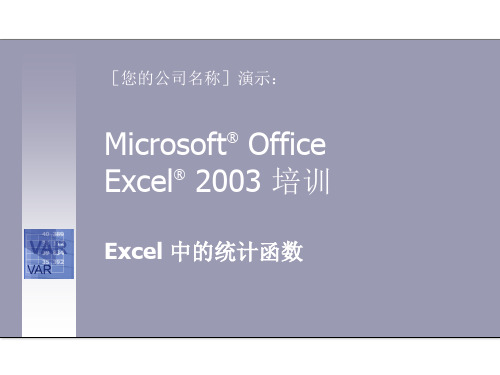
• 有时,要弄懂 Excel 的功能很困难。
• 另一个原因是,人们尝试获得某种 结果,却往往得到错误的结果。
Excel 中的统计函数
问题在哪里?
若要在 Excel 中生成正确的公式: • 学习更多有关函数的知识 • 避免很多人都会犯的一些常见错误
错误编写的公式将返回错 误的信息。
Excel 中的统计函数
Excel 中的统计函数
使用方差
假设销售经理正在查看三个不同销售 人员的销售数字,以便对他们的业绩 进行比较。
在众多统计函数中,该销售经理可能 使用的函数之一就是方差 (VAR)。
Excel 中的统计函数
使用方差
• 方差用来度量各个数据值之间的 差异程度。
• 方差小,说明数据包含的值相等 或接近,例如,6、7、6、6、7。
[您的公司名称]演示:
Microsoft® Office Excel® 2003 培训
Excel 中的统计函数
课程内容
• 概述:使用统计函数、公式 • 第 1 课:Excel 和统计 - 基本知识 • 第 2 课:编写正确的公式 • 第 3 课:使用哪一个函数?
每课均包括一个建议任务列表和一组测试问题。
Excel 中的统计函数
测试 1,问题 3:答案
=STDEV(A1:A33) Excel 中的公式包含一个等号、一个函数名称以及圆括号中的 参数。
Excel 中的统计函数
第2课
编写正确的公式
编写正确的公式
如果说 Excel 非常适合进行统计, 那么为什么并非人人都使用它呢?
成功使用 Excel 需要正确 的公式。
Excel 中的统计函数
测试 1,问题 1:答案
安装了 Excel 的计算机。 您所需的一切就是 Excel:其中内置了许多统计函数。
- 1、下载文档前请自行甄别文档内容的完整性,平台不提供额外的编辑、内容补充、找答案等附加服务。
- 2、"仅部分预览"的文档,不可在线预览部分如存在完整性等问题,可反馈申请退款(可完整预览的文档不适用该条件!)。
- 3、如文档侵犯您的权益,请联系客服反馈,我们会尽快为您处理(人工客服工作时间:9:00-18:30)。
Excel培训教材目录1 Excel简介 61.1 Excel界面简介81.2 输入和编辑数据141.2.1 选定操作区域141.2.2 定位的使用151.2.3 复制、移动和删除161.2.4 撤消和恢复181.2.5 查找和替换181.2.6 在单元格中输入数据201.2.7 其他填充方式231.2.8 简单的计算251.2.9 相对引用和绝对引用271.2.10 名称的使用291.3 添加、删除单元格、行和列301.4 改变列宽和行高311.5 设置工作表的格式331.5.1 单元格的格式设置331.5.2 数据表的美化351.5.3 样式的使用和设置371.5.4 格式的复制和删除391.5.5 条件格式的设置391.5.6 隐藏行和列401.5.7 拼音的设置401.5.8 自动套用格式411.6 改变字体441.7 设置页面属性、预览和打印451.7.1 打印预览451.7.2 页面设置461.7.3 设置打印区域531.7.4 打印选项542 Excel的自定义功能 562.1 启动选项562.2 设置Excel选项582.3 自定义屏幕602.3.1 调色板的使用622.3.2 使用全屏视图642.3.3 储存当前工作簿中的视图642.4 录制和使用宏662.4.1 定义宏的键盘快捷键662.5 保存自定义工具栏的布局712.5.1 创建常规自定义工具栏713 EXCEL先进的浏览和选择功能73 3.1 移动浏览733.1.1 知道所处的位置733.1.2 键盘浏览743.1.3 跳转到定义名称763.1.4 用滚动条浏览773.2 选择的技巧783.2.1 Shift键的使用783.2.2 Ctrl键的使用793.2.3 在选区内浏览793.2.4 进行选择的快捷键803.3 数据输入823.3.1 正确输入823.3.2 从邻近的单元格复制数据833.3.3 充分利用“记忆式键入”功能833.3.4 自动填充854 Excel先进的浏览和选择功能874.1 重新整理信息874.2 格式化874.3 添加批注874.3.1 添加批注874.3.2 隐藏批注884.3.3 修改批注格式894.3.4 删除批注895 公式和函数905.1 应用公式中的函数905.1.1 SUM函数的使用905.1.2 AVERAGE函数的使用 905.1.3 MAX和MIN函数的使用915.1.4 SUMIF函数的使用925.1.5 SUBTOAL函数的使用 935.1.6 MODE函数的使用955.1.7 INT函数和TRUNC函数的使用965.1.8 IF函数的使用975.2 公式的技巧和窍门985.2.1 创建公式的方法985.2.2 公式的命名的方法995.2.3 隐藏公式1005.2.4 时间和日期的使用1015.2.5 数组公式的使用1026 图表1036.1 创建图表1036.1.1 使用[图表]工具栏创建简单的图表103 6.1.2 使用图表向导创建图表1046.2 编辑图表1056.2.1 更改图表类型1056.2.2 更改数据系列产生方式105 6.2.3 添加或删除数据系列106 6.2.4 设置各种图表选项1096.2.5 向图表中添加文本1096.3 图表类型1106.3.1 柱形图和条形图1106.3.2 折线图1116.3.3 面积图1116.3.4 饼图和圆环图1116.3.5 XY散点图1126.3.6 三维图1126.3.7 自定义图1136.4 设置图表格式1136.4.1 设置图表区和绘图区格式113 6.4.2 设置图表数据系列的次序114 6.4.3 格式化图例1146.5 使用趋势线1146.6 使用误差线1167 分析数据1177.1 筛选数据1177.1.1 自动筛选1177.1.2 创建自定义筛选1197.1.3 使用高级筛选1217.1.4 在共享工作簿中保存筛选122 7.1.5 操作数据清单的便捷函数122 7.2 数据透视表和数据透视图123 7.2.1 创建数据透视表1247.2.2 设计字段1267.2.3 透视数据1277.2.4 使用数据透视表工具栏和快捷菜单1297.2.5 调整数据透视表1297.2.6 创建数据透视图1367.3 共享工作薄1378 调试工作表1378.1 使用“公式审核”工具栏1378.1.1 从属关系1388.1.2 使用“公式审核”工具栏进行追踪1388.1.3 只想查看引用单元格?1398.1.4 快捷键1398.2 单元格错误1408.2.1 一般单元格错误信息的含义1408.2.2 追踪错误1418.3 单元格错误1419 Excel的编程功能简介1411 Excel简介Excel 2000是Office 2000的一个组件,是功能强大的电子表格处理软件,它与文本处理软件的差别在于它能够运算复杂的公式,并且有条理的显示结果。
与老版本相比,Excel 2000进一步加强了数据运算的能力及数据统计功能,使用起来更加方便快捷。
针对计算机网络的飞速发展,增加了许多的网络功能,可是用户更方便地进行网络操作。
电子表格的特殊性在于其中的单元格之间有着密切的联系,当一个单元格内的数据发生变动时,就有可能直接影响到其它单元格内的数据,也就是说,电子表格是一个动态表格。
与Lotus 1-2-3一样,Excel集表格处理、数据管理和统计图绘制三项功能于一体(三合一)。
除了能完成表格的输入、统计和分析外,还可以生成精美的报告和统计图,可以链接各种流行的PC机数据库。
在美国、西欧和日本已经习惯了“一切皆表格”的思维方式。
近年来Excel在我国迅速推广,已成为Word之外最常用的办公软件。
1.1 Excel界面简介图1.1启动Excel后可看到它的主界面如图1.1。
最上面的是标题栏,标题栏左边是Excel的图标,后面显示的是现在启动的应用程序的名称,接着的连字符后面是当前打开的工作簿的名称;标题栏最右边的三个按钮分别是最小化、最大化/恢复按钮和关闭按钮,一般的Windows应用程序都有。
标题栏下面是菜单栏,Office 2000的菜单栏比较特殊,单击菜单栏上的项目通常出现的不是全部菜单,菜单最下面有个向下的箭头,单击它就可以打开全部菜单了。
因为在Office 2000中对菜单和工具栏使用了一种新的功能,可以记忆你对菜单项和工具栏按钮的使用频率,并把不常用的选项或按钮隐藏起来,这样在打开菜单时看到的就是最常用的功能,也就更方便查找了。
菜单栏下面是工具栏,熟练使用工具栏中的按钮可以提高我们的工作效率。
工具栏的下面就是Excel比较特殊的东西了,左边是名称框,我们可以在名称框里给一个或一组单元格定义一个名称,也可以从名称框中直接选择定义过的名称来选中相应的单元格。
右边是编辑栏,选中单元格后可以在编辑栏中输入单元格的内容,如公式或文字及数据等。
在编辑栏中单击准备输入时,名称框和编辑栏中间会出现图中所示三个按钮:左边的错号是"取消"按钮,它的作用是恢复到单元格输入以前的状态;中间的对号是"输入"按钮,就是确定输入栏中的内容为当前选定单元格的内容了;等号是"编辑公式"按钮,单击等号按钮表示要在单元格中输入公式。
名称框下面灰色的小方块儿是"全选按钮",单击它可以选中当前工作表的全部单元格。
全选按钮右边的A、B、C...是列标,单击列标可以选中相应的列。
全选按钮下面的1、2、3...是行标,单击行标可以选中相应的整行。
中间最大的区域就是Excel的工作表区,也就是放置表格内容的地方;工作表区的右边和下面有两个滚动条,是翻动工作表查看内容用的。
在工作表区的下面,左边的部分用是用来管理工作簿中的工作表,如图1.2所示。
我们把一个Excel的文档叫做工作簿,在一个工作簿中可以包含很多的工作表。
Sheet1,Sheet2……等等都代表着一个工作表,这些工作表组成了一个工作簿,就好像我们的帐本,每一页是一个工作表,而一个帐本就是一个工作簿了。
左边是工作表标签,上面显示的是每个表的名字。
单击"Sheet2",就可以转到表Sheet2中,同样,单击"Sheet3","Sheet4",都可以到相应的表中。
四个带箭头的按钮是标签滚动按钮。
单击向右的箭头可以让标签整个向右移动一个位置,即从Sheet2开始显示,单击带竖线的向右箭头,最后一个表的标签就显露了出来;单击向左的箭头,下面的整个向左移动了一个表,单击带竖线的向左的箭头,最左边的b表就又是Sheet1了;而且这样只是改变工作表标签的显示,当前编辑的工作表是没有改变的。
图1.2界面的最下面是状态条。
Excel的状态条可以显示当前的键盘的几个Lock键的状态,右边有一个“NUM”的标记,表示现在的Num lock是打开的,按一下键盘上的“Num Lock”键,这个标记就消失了,表示不再是Num Lock状态,按一下“Cap Lock”键,就显示出CAPS,表示Caps Lock状态是打开的,再按一下Cap Lock键,它就会消失。
我们也可以移动菜单栏和工具栏的位置,用鼠标点住菜单栏前面的竖条,如图1.3所示,拖动鼠标时菜单栏的位置就随鼠标移动,我们可以把它放在界面的任意位置。
图1.3有时我们不能看到全部的工具栏,此时单击工具栏右边的箭头,会弹出一个面板,从面板中可以选择所需要的功能按钮,如图1.4所示。
图1.41.2 输入和编辑数据1.2.1 选定操作区域选定操作区域的方法有很多:如单击行标可以选中一行,单击列标可以选中整列,单击全选按钮(表格左上角的第一个格)可以选中整个工作表,还有单击哪个单元格就可以选中哪个。
如果要选择一些连续的单元格,就是在要选择区域的开始的单元格按下左键,拖动鼠标拖到最终的单元格就可以了。
如果要选定不连续的多个单元格,就是按住Ctrl键,一一单击要选择的单元格就可以了。
同样的方法可以选择连续的多行、多列;不连续的多行、多列;甚至行、列、单元格混和选择等等。
图1.51.2.2 定位的使用使用定位通常是批量选择一定范围内符合一定条件的单元格,尤其是不连续的单元格。
如果你在工作表中对一组单元格有一个名称定义的话,可以使用名称来选择单元格。
如果把这一个部分单元格命名为“first”,然后打开“定位”对话框(可以使用快捷键Ctrl+G),可以看到“定位”列表中就出现了我们命名的单元格。
选择刚才设置的名称,单击“确定”按钮,可以直接选中命名的单元格。
如果要结合定位条件,只需要在选择了区域名称以后单击“定位条件”按钮设置定位条件就可以了。
